Jak naprawić reakcję emoji na Instagramie, która nie działa na telefonie z Androidem
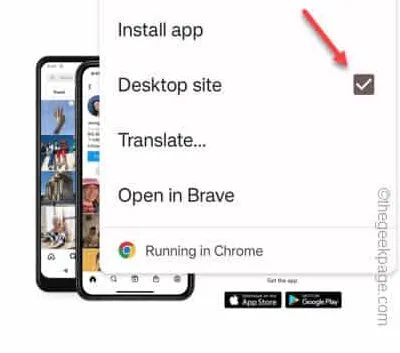
Poprawka 1 – użyj aplikacji Instagram Lite
Krok 1 – Uruchom Sklep Play i wyszukaj „ Instagram lite ”. Możesz też po prostu kliknąć ten link .
Krok 2 – Następnie zainstaluj .
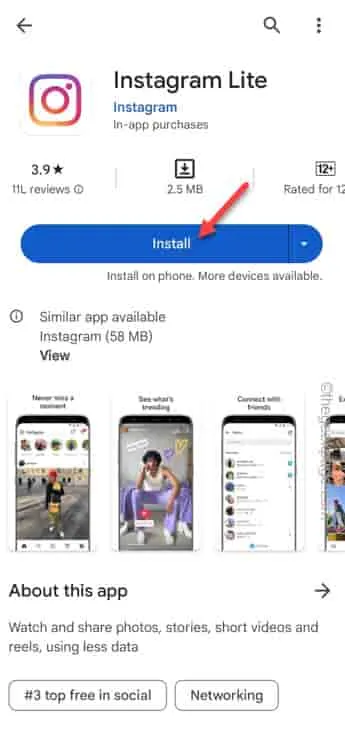
Krok 3 – Uruchom Instagram Lite .
Krok 4 – Jeśli nie ma takiej aplikacji, musisz zalogować się ręcznie.
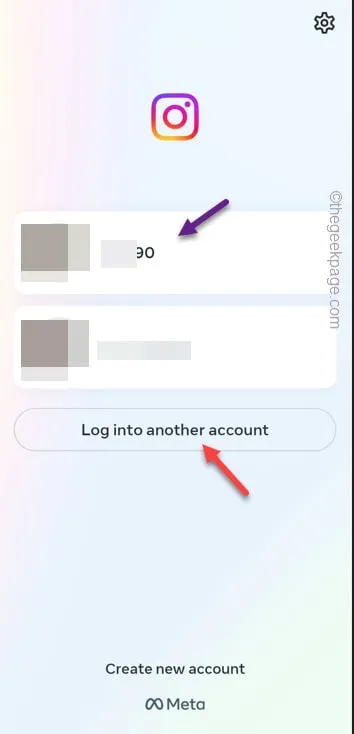
Poprawka 2 – Wyczyść pamięć podręczną Instagrama
Krok 1 – Wysuń szufladę aplikacji, aby zobaczyć wszystkie aplikacje.
Krok 2 – Znajdź i przytrzymaj aplikację „ Instagram ”. Tutaj zobaczysz znak „ i ” w menu kontekstowym.
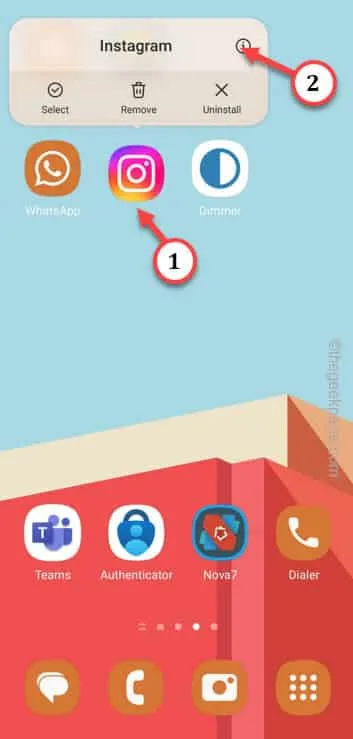
Krok 3 – Po wejściu na stronę aplikacji Instagram znajdź ustawienia „ Pamięć ”. Otwórz to ustawienie.
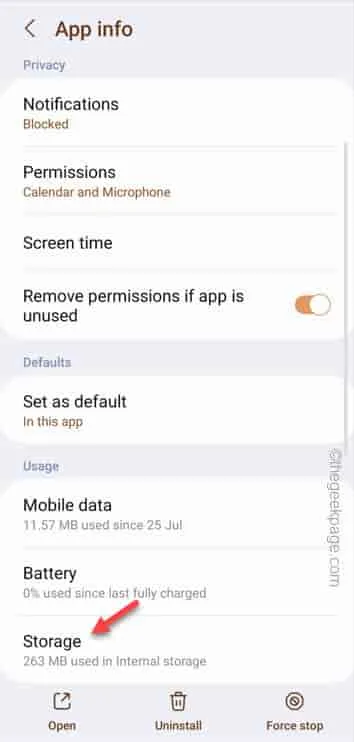
Krok 4 – Kliknij „ Wyczyść dane a”, aby wyczyścić pamięć podręczną Instagrama.
Krok 5 – Pojawi się ustawowy komunikat ostrzegawczy. Zezwól więc na to żądanie, aby wyczyścić dane Instagrama w aplikacji.

Poprawka 3 – Wyloguj się i zaloguj na Instagramie
Krok 1 – Otwórz aplikację Instagram .
Krok 2 – Po otwarciu aplikacji dotknij swojego zdjęcia profilowego , aby odwiedzić stronę swojego profilu.

Krok 3 – Tam, w prawym rogu, użyj przycisku „ ≡ ”, który znajdziesz w prawym górnym rogu.
Krok 4 – Otwórz ustawienie „ Ustawienia i prywatność ”, aby to sprawdzić.
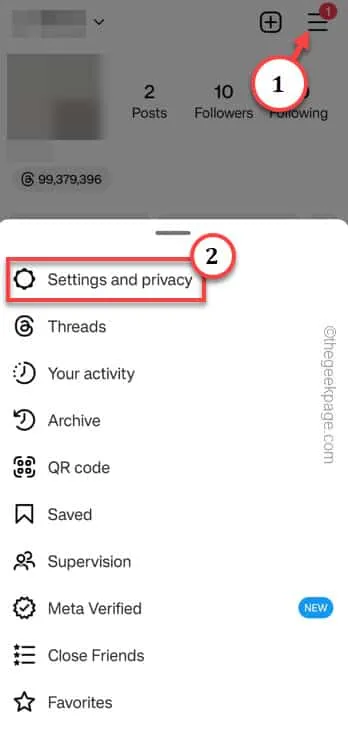
Krok 5 – Przewiń stronę ustawień Instagrama w dół. W sekcji Logowanie zobaczysz znak „ Wyloguj się <nazwa Twojego konta> ”. Użyj tego, aby wylogować się z aplikacji.
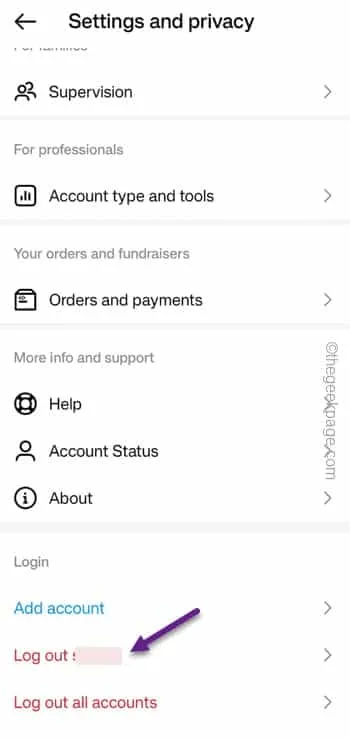
Krok 6 – Kliknij zdjęcie profilowe , aby się do niego zalogować. W przeciwnym razie możesz również wybrać opcję „ Zaloguj się na inne konto ”.
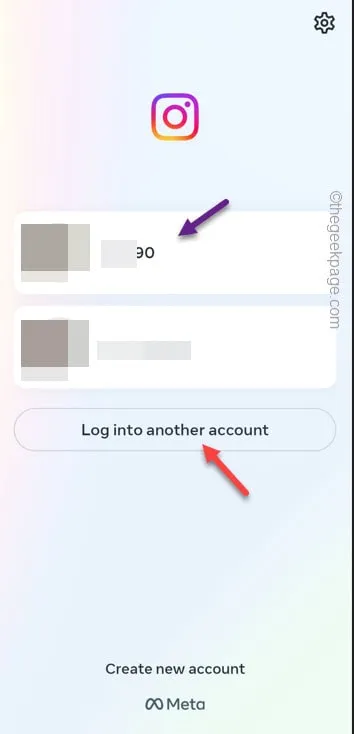
Poprawka 4 – Odinstaluj i zainstaluj ponownie Instagram
Krok 1 – Wyszukaj aplikację „ Instagram ”, jeśli nie ma jej w pobliżu.
Krok 2 – Przytrzymaj aplikację „ Instagram ” i dotknij ikony kosza, aby odinstalować aplikację Instagram.
Krok 3 – Podaj potwierdzenie niezbędne do odinstalowania aplikacji.
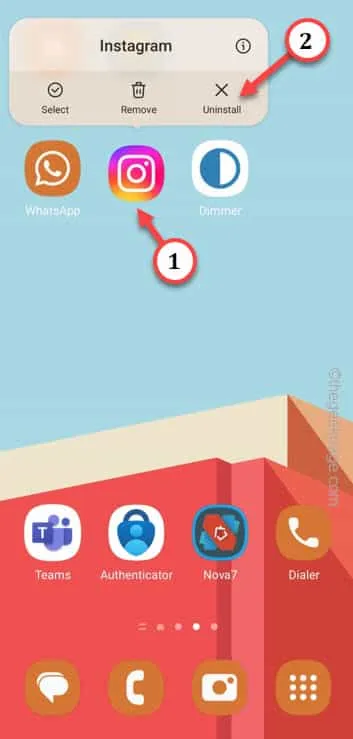
Krok 4 – Uruchom Sklep Play i zainstaluj ponownie aktualną wersję „ Instagramu ”.
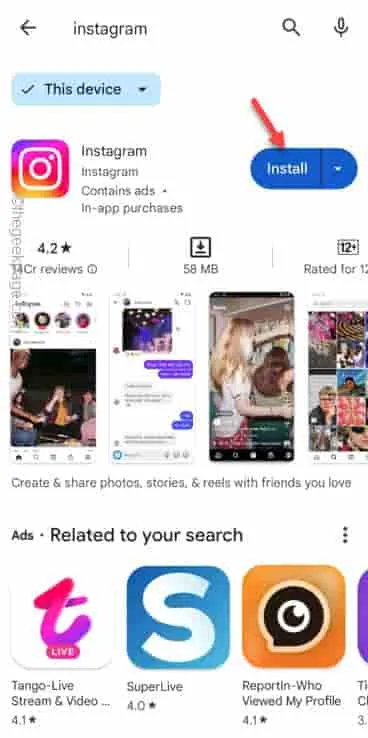
Poprawka 5 – Reaguj na wersję przeglądarki
Krok 1 – Odinstaluj aplikację Instagram i Instagram Lite ze swojego telefonu.
Krok 2 – Następnie uruchom przeglądarkę Google Chrome na swoim telefonie.
Krok 3 – Wyszukaj „ Instagram ”. Następnie dotknij opcji „ Instagram ”, aby ją otworzyć.
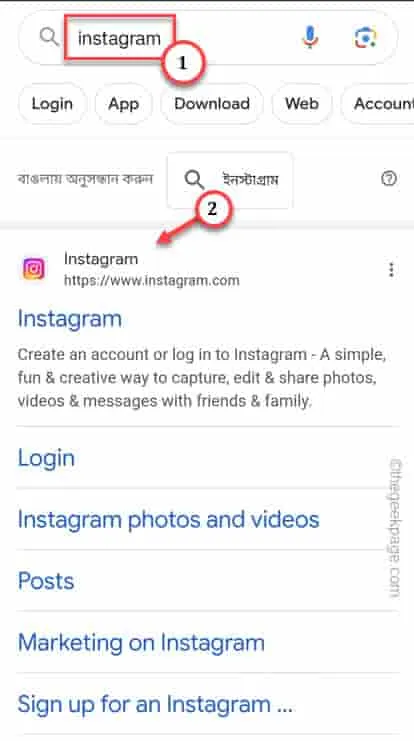
Krok 4 – Poprosi Cię o zalogowanie się. Ale zanim to zrobisz, dotknij przycisku kropki w prawym górnym rogu.
Krok 5 – Włącz tryb „ Widok pulpitu ”.
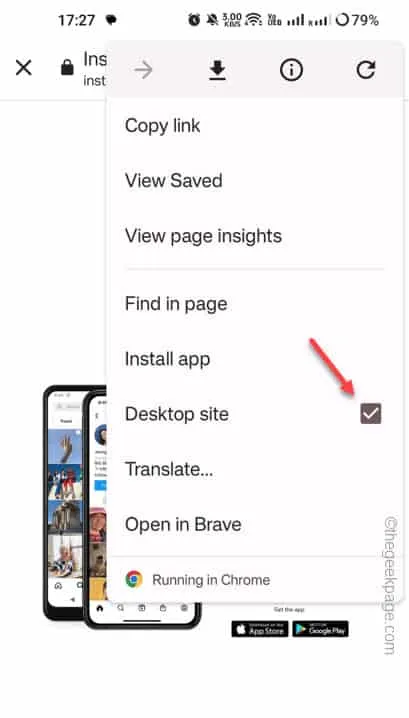
Krok 6 – Zaloguj się przy użyciu danych logowania na Instagramie.
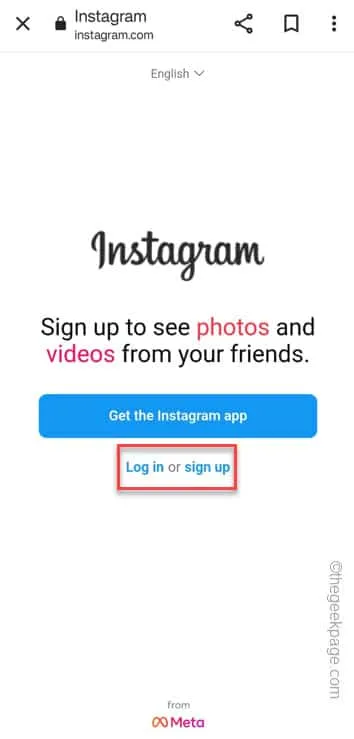



Dodaj komentarz